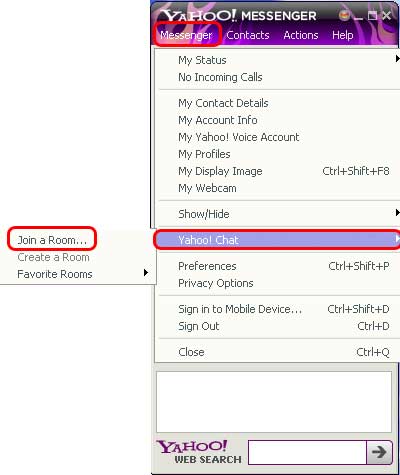برای استفاده از ترفندهای زیر ابتدا از mail.yahoo.com وارد صفحه Yahoo Mail شوید. سپس ترفندهای زیر را اجرا کنید:
1- آدرسهای مسدود شده
بدین وسیله قصد داریم تا آدرسهایی که نمیخواهیم از جانب آنها ایمیلی برای ما ارسال شود را مسدود کنیم. بدین منظور روی لینک Options کلیک کنید. در صفحه بعد به Block Addresses بروید. در این صفحه در قسمت Add Block ایمیل فردی را که میخواهید از جانب او ایمیلی برای شما نیاید را وارد کنید تا او بلاک شود. در حال حاضر شما تا 500 نفر را میتوانید مسدود کنید.
2- مشاهده IP افراد فرستنده ایمیل
بدین وسیله شما میتوانید IP افرادی که برایتان ایمیل ارسال کرده اند را پس از باز کردن ایمیلشان مشاهده کنید. بدین منظور پس از مراجعه به Options ، به General Preferences بروید. در قسمت Headers گزینه دوم یعنی Show all headers on incoming messages را انتخاب کنید. در پایان روی دکمه Save کلیک کنید. اکنون هر ایمیلی را که در Inbox تان باز کنید در قسمت X-Originating-IP میتوانید IP ارسال کننده را مشاهده کنید.
3- تنظیم تعداد ایمیلهای قرار گرفته شده در صفحه
با استفاده از این ترفند میتوانید تعداد ایمیلهای وارد شده در هر صفحه را تنظیم کنید که در هر صفحه Inbox جای بگیرد. اگر قصد پاک کردن کلیه ایمیل هایتان را داشته باشید این روش میتوانید کار شما را آسان تر گرداند. برای این کار پس از رفتن به صفحه Options مجدد به General Preferences بروید. حال در قسمت Messages per Page یکی از اعداد 10 ، 25 ، 50 ، 100 و 200 را انتخاب کنید. این اعداد نمایانگر تعداد ایمیلها در هر صفحه است. در پایان دکمه Save را بزنید تا اطلاعات ذخیره شود.
4- نام شما در ایمیلهای ارسالی
ممکن است دوست داشته باشید نام شما در ایمیلهایی که میفرستید یک نام خاص باشد تا نام و نام خانوادگی تان که در ابتدای ثبت نام وارد کرده اید. برای تنظیم نام تان در ایمیلهای ارسالی پس از مراجعه به Options و سپس General Preferences در قسمت From name یک نام برای خود در نظر بگیرید و با استفاده از دکمه Save تغییرات را ذخیره کنید.
در ورژنهای قبلی یاهو مسنجر یکی از مشکلات کاربران پس از ساخت ID جدید این بود که تمامی Add list های خودشان را در ID قبلی از دست میدادند. اما در یاهو7 قابلیتی به یاهو مسنجر افزوده شد که به وسیله آن میتوانید تمامی Add های خود را در ID قبلی به ID جدیدی که ساختید انتقال دهید. این عمل به سادگی و با یک ترفند قابل انجام است.
برای این کار:
ابتدا میبایست به ID که لیست دوستانتان در آن است login بشوید.
سپس ID جدید را که میخواهید Add list هایتان را به آن اضافه کنید add کنید.
بعد از add شدن ID جدید بر روی آن راست کلیک کرده و گزینه Send My Messenger List را انتخاب کنید.
در پنجره باز شده ، ID دوستانی را که میخواهید انتقال یابند را تیک زده و بر روی دکمه Finish کلیک کنید.
حال پیغامی را مبنی بر اینکه تعداد مشخصی از دوستانتان به ID جدید انتقال یافته اند مشاهده خواهید کرد.
در مرحله پایانی میبایست با ID که add list هایتان را برایش فرستاده اید لوگین بشوید.
به محض ورود با پیغامی روبرو خواهید شد که باید بر روی View Contacts کلیک کرده تا ID های فرستاده شده را دریافت کنید.
حال تمامی add list های ID قبل را در ID جدید خود دارید.

علی دایی در جشن آخر فصل راه آهن دختر کوچکش نورا را هم کنار خود داشت. شاید باور کردنش سخت باشد اما علی دایی همان مربی عصبانی و حتی ترسناک در زمان فریاد بر سر بازیکنان خود یا داوران و مسئولان مسابقه در زمین فوتبال هم می تواند پدری مهربان هم باشد که اینطور با حوصله به دخترش غذا می دهد و نقش یک پدر واقعی را به خوبی ایفا می کند.
آموزش یاهو مسنجر:عضو شدن در اتاقهای گفتگو
برای عضو شدن در یک اتاق Chat بر روی آیکون Chat کلیک نمایید تا صفحه مربوط آن ظاهر شود . در قسمت Categories موضوع اتاق گفتگویی را که می خواهید در آن عضو شوید انتخاب کنید (می توانید جستجوی افراد ایرانی را به ترتیب در قسمت Regional و به دنبال آن Asia انجام دهید ) سپس بر روی دکمه Room User که در قسمت راست پنجره Join Room قرار دارد کلیک کنید تا اتاقهای موجود ظاهر شود ، اتاقی را که می خواهید وارد آن شوید انتخاب و بر روی کلید Go to room کلیک نمایید ، تا صفحه مربوط به اتاق گفتگو ظاهر گردد . حال می توانید هر یک از افرادی را که می خواهید با آن وارد گفتگو شوید از لیست سمت راست انتخاب نمایید .
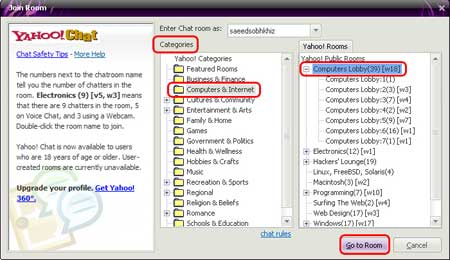
چگونگی Chat در اتاق گفتگو:
برای گفتگو با اعضای یک اتاق در قسمت پایین Chat room متن دلخواه خود را تایپ و بر روی دکمه Send کلیک کنید . در این روش متنی که شما تایپ کرده اید تمام اعضا Chat room می تواند مشاهده کنند همچنین میتوانید نام و اندازه فونتی را که می خواهید از آن استفاده کنید را انتخاب و از آدمکهای مختلف با کلیک کردن بر روی آیکون آدمک در متن خود استغاده کنید . اگر می خواهید به طور خصوصی با یکی از اعضای اتاق Chat کنید بر روی ID شخص مورد نظر دو بار کلیک کنید تا پنجره ارسال پیغام ظاهر شود ، پیغام خود را در قسمت ارسال پیغام تایپ و سپس بر روی دکمه Send کلیک کنید .
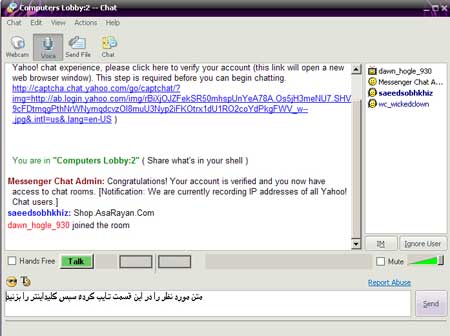
Voice Chat:
از جمله امکاناتی که Yahoo messenger در اختیار شما قرار می دهد امکان گفتگوی صوتی با دوستان و آشنایان شما در Yahoo می باشد . اگر شخصی را که می خواهید با آن گفتگوی صوتی داشته باشید در لیست شما قرار دارد کافیست بر روی نام آن دوبار کلیک کنید و اگر می خواهید با شخصی از اتاق Chat گفتگو کنید نیز بر روی نام آن دوبار کلیک کنید تا پنجره ارسال پیغام ظاهر شود حال بر روی دکمه Voice کلیک کنید تا این امکان فعال گردد ، اکنون می توانید با پایین نگه داشتن دکمه Talk با شخص مورد نظرتان گفتگو کنید .
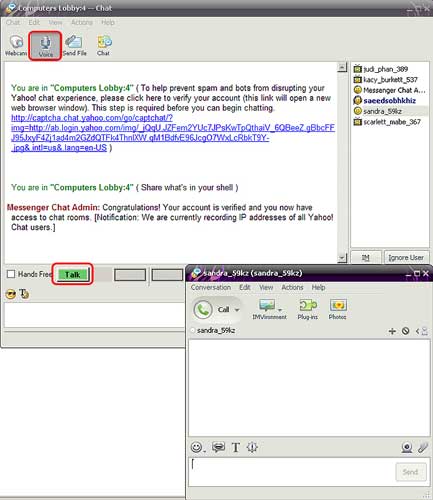
ارتباط تصویری:
برای اینکه بتوانید با دوستان و آشنایان خود ارتباط تصویری داشته باشید بعد از اینکه از اتصال Web cam تان اطمینان حاصل کردید بر روی نام شخص مورد نظرتان دوبار کلیک کنید تا پنجره ارسال پیغام ظاهر شود حال بر روی دکمه Web Cam از نوار دکمه ها کلیک کنید تا بتوانید تصویر شخص مورد نظرتان را مشاهده کنید.
اضافه کردن نام یک شخص به لیست Yahoo 1:
برای اضافه کردن نام یک شخص به لیست خود بر روی دکمه ADD از نوار دکمه ها کلیک کنید تاصفحه مربوط به آن ظاهر شود گزینه By Yahoo ID راانتخاب و بر روی گزینه Next کلیک کنید.
2. حال در قسمت ID ، Enter Friend ID شخص مورد نظرتان را وارد کنید و بر روی دکمه finishکلیک نمایید تا شخص مورد نظرتان به لیست اضافه شود .
نکته :
در قسمت Select orEnter a Group یک نام برای گروهی جدید که شامل لیست دوستانتان می باشد تایپ نمایید
ارسال یک فایل :
برای ارسال یک فایل به دوستان و آشنایان خود بر روی نام شخص مورد نظرتان دوبارکلیک نمایید وارد صفحه ای که ظاهر می شود بر روی آیکون Send File کلیک نمایید تا صفحه مربوط به آن ظاهر شود . حال بر روی دکمه Browse کلیک کنید و فایل مورد نظر خود را انتخاب و سپس بر روی دکمه Open کلیک کنید . اکنون برای ارسال آن بر روی دکمه Send کلیک کنید تا فایل برای شخص مورد نظرتان فرستاده شود .
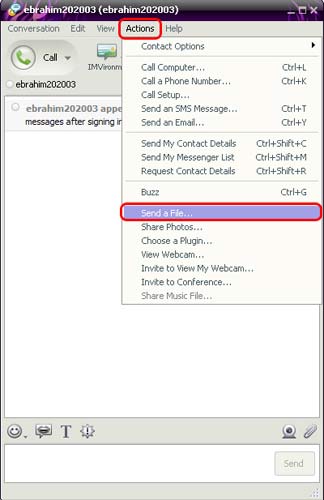
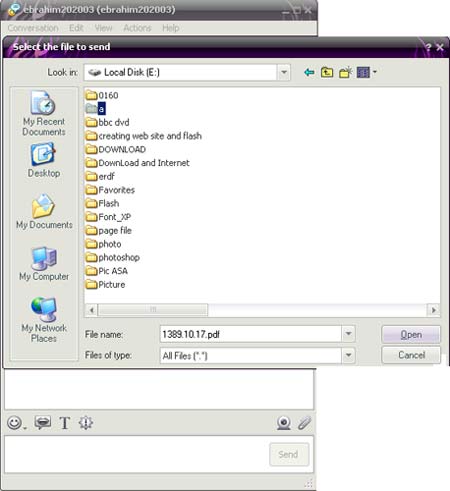
جستجوی افراد:
برای جستجوی یک فرد عضو در Yahoo بر روی دکمه Add کلیک کنید و از صفحه ای که ظاهر می شود گزینه Search for a Friend را انتخاب و بر روی دکمه Next کلیک نمایید . حال مشخصات مورد نظر خود را برای پیدا کردن شخص دلخواه تایپ و بر روی دکمه Next کلیک نمایید تا لیست افرادی که دارای مشخصات دلخواه شما هستند ظاهر گردد . با کلیک کردن بر روی نام هر یک از آنها می توانید با آنها به گفتگو بپردازید .
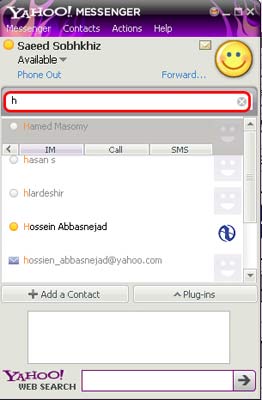
منبع:مبانی اینترنت
1) بوت کردن بدون نیاز به برنامه خاص
در اینجا قصد داریم شما را با ترفندی جالب آشنا کنیم که به وسیله آن و در محیط یاهو مسنجر و بدون نیاز به برنامه خاصی بتوانید شخصی را بوت کنید و به وسیله آن کاری کنید که سیستم شخص مورد نظر هنگ کند و در نتیجه از یاهو مسنجر Sign out شود.
تنها کافیست که در قسمت :
send to در yahoo messenger جلوی id طرف shift رو بگیرید بعد 2 تا + بذارید مثلا ((++send to:MeteorPolice)) بعد در قسمت text box (همان قسمتی که می نویسید) بروید و همزمان کلید های shift و enter و هر حرفی که دلتون میخواد رو بزنید این کار باید خیلی سریع انجام بشه مثلا 30 دفعه پشت سر هم چنین کاری رو کنید. حالا برای طرف به تعداد دفعاتی که این کار میکنید صفحه باز میشه اگر چنین کاری رو بیش از 100 مرتبه انجام بدید ممکن که کامپیوتر طرف هنگ کنه!!!! اگه بخواهید ببینید که چه اتفاقی برای طرف میفته میتونید id خودتون رو امتحان کنید.
2) خلاص شدن از شر تبلیغات در مسنجر
معمولا وقتی که با Yahoo! Messenger کار می کنید و در حال چت کردن با دیگران هستید صفحه های تبلیغاتی در مسنجر شما باز می شود که در بعضی از موارد بسیار اعصاب خورد کن هستند ولی به راحتی می شود این تبلیغات را حذف کرد.
خوب برای حذف این تبلیغات ابتدا از منوی Start گزینه ی Run رو انتخاب کنید و در پنجره ی باز شده تایپ کنید Regedit . سپس وارد مسیر زیر شوید.
HKEY_CURRENT_USER > Software > Yahoo > Pager > YUrl
دومتغیر از نوع String Value با نامهای Chat Adurl و Conf Adurl بسازید و مقادیر این دو متغیر را :file:///C قرار دهید.
حال وارد چت روم یاهو مسنجر شوید.
در صورتیکه از نسخه های جدید یاهو مسنجر استفاده می کنید بعد زدن کلید Enter Chat در چت روم ممکن است با یک پیغام خطا روبرو شوید . در این صورت روی آن کلیک کنید و از شر تبلیغات زیر چت روم ها خلاص شوید
3) داشتن 6 ID دیگر همراه ID اصلی
سایت یاهو امکان بسیار جالبی برای کاربرانش در نظر گرفته است. این امکان بدین صورت است که کسانی که می خواهند علاوه بر یک ID که در سایت یاهو دارند ID دیگری نیز داشته باشند با استفاده از امکان Creat Profile یاهو تا 6 ID مجازی برای خود بسازند و می توانند حتی با هر 6 ID همزمان در یاهو مسنجر لوگین کنند. برای یادگیری این موضوع با ما همراه باشید.
برای این کار:
از منوهای یاهو مسنجر login را زده و My profile را باز کنید.
سپس Create/edit my profile را بزنید. احتمالا از شما ID و Password خواسته خواهد شد. بعد از تایپ یوزر و پسوردتان وارد صفحه ساخت ای دی خواهید شد.
بر روی Create new public profile کلیک کنید.
در اینجا شما میتوانید ID مجازی خود را بسازید. بعد از اینکه iID شما قبول شد وارد My yahoo میشوید این به معنی میده که ID شما مورد تائید قرار گرفته.
دوباره به صفحه اول باز گردید.ایندفعه خواهید دید که دو ID دارید.اگر اینطور نیست Refresh رو بزنید.
بدین ترتیب شما می تونید تا 6 id به برای خود بسازید.
دقت کنید جلوی ID اصلی شما Default*نوشته شده. میتوانید یک ID دیگر از بین ID ها رو به عنوان اصلی انتخاب کنید برای این کار Make Default را که جلوی ID است را بزنید. پس از پایان کار بر روی Finish editing کلیک کنید.
اکنون شما میتوانید با تمام این ای دی ها وارد روم ها شوید. یا در یک لحظه با چند تا از انها با فرد مورد نظرتون چت کنید.
4) وارد شدن سریع به ID
ممکن است این مشکل برای شما نیز پیش آمده باشد که هنگام لوگین شدن به یاهو مسنجر مدت زمان زیادی طول میکشد تا وارد ID خود شوید. این سرعت کم میتواند سه دلیل داشته باشد : اینترنت شما با پورت 5050 یاهو میانه خوبی ندارد ، فایروال دارید و یا سرعت اینترنت شما کم است. اما هر سه مشکل با یک ترفند کوچک قابل حل است!
بدین منظور:
1-- کافی است یاهو مسنجر را باز کنید.
-2-از منوی Messenger بر روی Preferences کلیک کنید.
3-- دقت کنید Category بر روی Connection باشد.
4-- بر روی No network detection کلیک کنید.
5-- بر روی Ok کلیک کرده و دوباره Sign In کنید.
5) دیدن آنلاین ها در لیست
List زیادی در نرم افزار یاهو مسنجر دارید و ممکن است هنگام مشاهده افرادی که آنلاین هستند به مشکل بر بخورید. در این ترفند قصد داریم روشی را به شما معرفی کنیم که با بهره گیری از آن میتوانید تنها با استفاده از دو کلید کیبورد لیست خود را منظم کرده و افراد آنلاین را در یک قسمت مشخص کنید.
بدین منظور در نرم افزار یاهو مسنجر:
کافی است در صفحه اصلی برنامه کلیدهای ترکیبی Ctrl+F را فشار دهید.
خواهید دید که افراد آفلاین از لیست محو شده و تنها ID های حاضر باقی میمانند.
برای بازگشت به لیست کامل باز هم از کلیدهای Ctrl+F استفاده کنید.
6) مرتب کردن ایمیل های ارسالی از گروه ها
ممکن است شما نیز در گروه های مختلف وب سایت یاهو عضو شده باشید. این گروه ها روزانه ایمیل های بسیاری را از طرف اعضای خود برای شما میفرستند. ممکن است از نامنظم بودن این ایمیل ها و پر کردن Inbox میل شما گله مند باشید. قصد داریم ترفندی را به شما معرفی کنیم که با استفاده از آن میتوانید ایمیل های ارسالی از طرف گروه ها را جوری تنظیم کنید که همگی به یک بخش بروند.
برای این کار:
ابتدا وارد صفحه ایمیل خود شوید. سپس وارد Option شده و گزینه Filters را برگزینید.
سپس در قسمت Mobile Device User نام گروه مورد نظر را به طور کامل تایپ کرده و روی Add کلیک کنید.
از این پس همه نامه های آن گروه به لینکی به همین نام در کنار inbox به mail شما ارسال می شود.
7) آفلاین یا آنلاین بودن برای هریک از افراد لیست
با استفاده از این ترفندی که به شما آموزش می دهیم می توانید برای هر یک از اشخاص موجود در لیست دوستان تان یک نوع وضعیت را تعریف کنید برای مثال هنگامی که شما on می شوید شخصی شما را به صورت آفلاین ببینید و بقیه شما را به همان صورتی هستید یعنی آنلاین ببینند.
برای این کار روی ID شخص مورد نظر راست کلیک می کنیم و بر روی گزینه Stealth Setting (گزینه سوم ) کلیک می کنیم . این پنجره 3 انتخاب دارد . برای اینکه شخص مورد نظر ( کسی که روش راست کلیک کردیم ) شما رو Ofline ببیند گزینه سوم یعنی Permanently ofline را انتخاب می کنیم . برای اینکه به حالت اول یعنی Online شود از همان پنجره گزینه اول یعنی Online را انتخاب می کنیم.
8)فهمیدن آنلاین بودن دوستان توسط سایت
قبلا چندین ترفند برای پی بردن به اینکه دوستان شما در یاهو مسنجر واقعأ آفلاین هستند یا خود را از دید شما خاموش کرده بودند مطرح کرده بودیم که هر کدام به مرور زمان از کار افتاده بودند. اما در این ترفند قصد داریم به معرفی روشی بپردازیم که کمیاب آنلاین اولین سایتی است که آن را مطرح میکند. با استفاده از این ترفند تنها با وارد نمودن ID شخص مورد نظر پی میبرید که آیا اون واقعأ در حالت Invisible است یا شما را دور زده است! این ترفند روی تمامی ورژنهای جدید و قدیم یاهو مسنجر قابل استفاده است.
بدین منظور:
کافی است به سایت اینترنتی www.kopy.ir بروید.
پس از ورود به صفحه کافی است به جای عبارت Yahoo ID ، آیدی شخص مورد نظر را تایپ کنید و روی دکمه ذره بین کلیک کنید یا Enter بزنید.
پس از چند ثانیه سیستم برای شما مشخص میکند که آیا فرد مورد نظر آنلاین است یا آفلاین.
.: Weblog Themes By Pichak :.